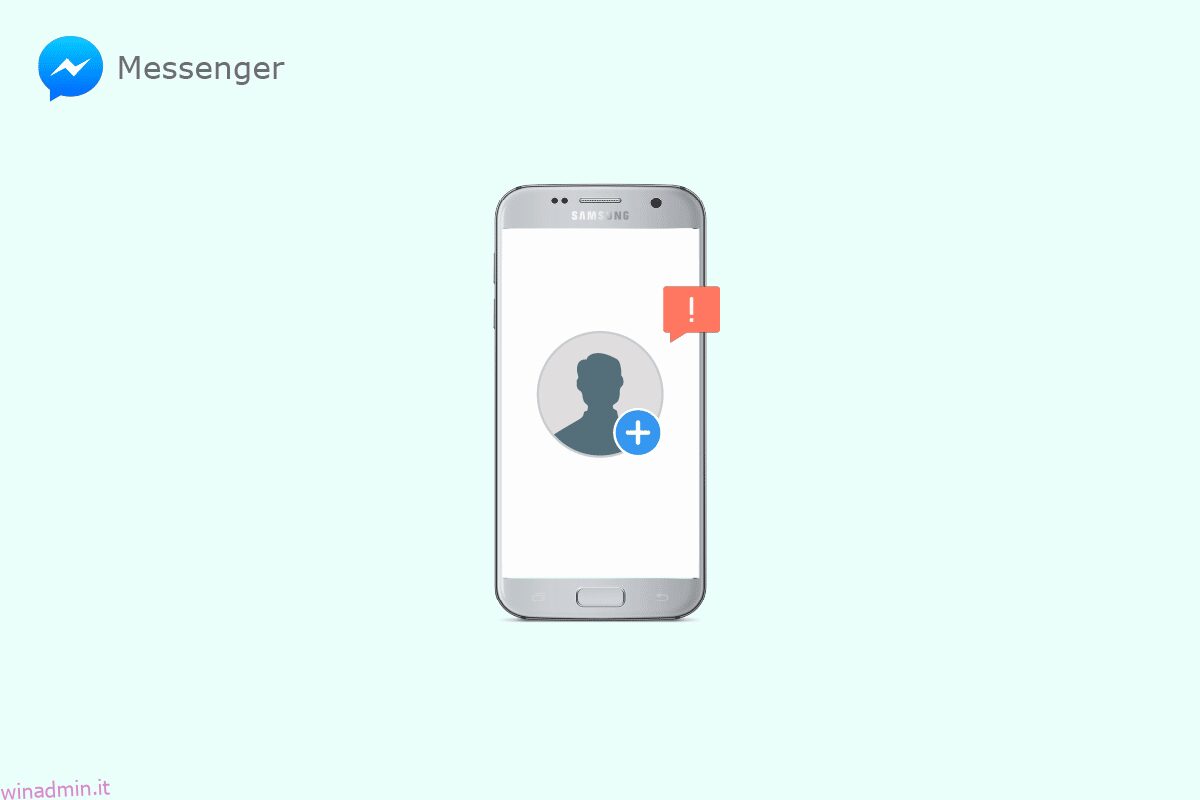Se sei un utente Facebook attivo, devi avere familiarità con l’applicazione Messenger. L’applicazione Messenger consente agli utenti di chattare con altri utenti di Facebook tramite l’applicazione Messenger. L’applicazione Messenger consente agli utenti di chattare con altri utenti di Facebook. Gli utenti possono anche utilizzare altre funzionalità di Facebook da Messenger, come cambiare la loro immagine del profilo. A volte, potresti non essere in grado di cambiare la tua immagine del profilo a causa di vari problemi. Se non riesci a modificare l’immagine del profilo di Messenger, ciò può essere dovuto a vari motivi, ad esempio una cattiva connessione a Internet o altri problemi con l’app Messenger. Molte volte potresti vedere l’immagine del profilo di Messenger disattivata quando provi a cambiarla. In questa guida spiegheremo i motivi e i metodi per capire come cambiare l’immagine del profilo di Messenger senza Facebook. Se sei qualcuno che non è in grado di cambiare il proprio profilo Messenger su Android o cambiare l’immagine del profilo in Messenger iPhone, questa è la guida perfetta per te.

Sommario:
Come risolvere Impossibile modificare l’immagine del profilo di Messenger su Android
Continua a leggere questo articolo per cambiare Messaggero Facebook foto del profilo sul tuo dispositivo Android.
Come cambiare l’immagine del profilo su Messenger per Android
Gli utenti di Facebook possono modificare le loro immagini del profilo tramite Messenger. Il processo è semplice e può essere eseguito seguendo alcuni semplici passaggi.
1. Apri Messenger dal menu del telefono.

2. Selezionare l’opzione di menu nell’angolo in alto a sinistra dello schermo.

3. Ora, fai clic sull’icona Impostazioni.

4. Toccare l’immagine del profilo e selezionare una delle opzioni dell’immagine del profilo.

Come cambiare l’immagine del profilo di Messenger su iPhone
Se utilizzi Messenger su un iPhone, puoi modificare l’immagine del profilo seguendo questi semplici passaggi per risolvere il problema relativo alla modifica dell’immagine del profilo di Messenger.
1. Apri Messenger sul tuo iPhone.
2. Tocca l’icona dell’immagine del profilo nella parte in alto a sinistra dello schermo.

3. Ora tocca l’immagine del profilo per cambiare l’immagine del profilo.

Motivi per cui non è possibile modificare il problema con l’immagine del profilo di Messenger
Ci possono essere vari motivi per questo problema; alcuni dei possibili motivi per il problema dell’immagine del profilo di Messenger disattivata sono menzionati qui.
- Una cattiva connessione di rete può causare questo problema con l’applicazione Messenger.
- Questo problema può anche essere causato dal malfunzionamento dell’app Messenger.
- Anche i dati dell’app Messenger eccessivi o corrotti sono associati a questo problema.
- Un’app Messenger obsoleta può causare vari problemi con l’app, come questo.
- Anche problemi di app sottostanti, come un’installazione non corretta, possono causare questo problema.
Spesso, gli utenti possono riscontrare problemi quando cambiano l’immagine del profilo in Messenger iPhone. In questa guida, discuteremo i metodi per risolvere come cambiare l’immagine del profilo di Messenger senza Facebook.
Metodo 1: risoluzione dei problemi relativi alla connessione di rete
Uno dei motivi più comuni per cui potresti non essere in grado di cambiare la tua immagine del profilo da Messenger è una connessione di rete scadente. Se la tua rete è debole e instabile, potresti avere problemi a utilizzare varie funzionalità di Facebook. Pertanto, il primo passo da prendere in considerazione è risolvere i problemi di rete che potrebbero causare problemi con l’applicazione Messenger sul telefono.
Passaggio I: riavvia il router WiFi
Una delle prime cose che puoi fare per risolvere il problema relativo all’impossibilità di modificare l’immagine del profilo di messenger è controllare se il tuo router WiFi è correttamente connesso al tuo cellulare. In genere, gli errori di connessione di rete sui telefoni cellulari sono causati da connessioni errate del router. Pertanto, se non riesci a modificare la tua immagine del profilo da Messenger, assicurati di aver collegato correttamente il router. Segui questi semplici passaggi per risolvere il problema con l’immagine del profilo di Messenger disattivata.
1. Premi a lungo il pulsante di accensione sul tuo router WiFi.
 Immagine di OpenClipart-Vectors da Pixabay
Immagine di OpenClipart-Vectors da Pixabay
2. Una volta spento il router, scollegare il cavo del router dall’interruttore principale.
3. Attendere qualche minuto, ricollegare il cavo e accendere il router.
Se questo non aiuta con il problema dell’immagine del profilo di Messenger, passa al metodo successivo.
Passaggio II: velocizzare Internet
Se non riesci a cambiare l’immagine del profilo in Messenger iPhone, dovresti considerare di controllare la tua connessione di rete. Se il problema non è stato causato dal router Wi-Fi, il provider di rete potrebbe essere responsabile del problema. Dovresti considerare di verificare con il tuo provider Internet per assicurarti di ricevere segnali stabili e forti per capire come cambiare l’immagine del profilo di Messenger senza Facebook. Se utilizzi i dati mobili, assicurati di disporre di un piano Internet attivo per utilizzare i servizi Internet. Se disponi di un servizio Internet lento, dovresti controllare Connessione Internet lenta? 10 modi per velocizzare Internet! guida per trovare metodi per velocizzare Internet.

Metodo 2: riavvia l’app Messenger
Se il problema relativo alla modifica dell’immagine del profilo di Messenger persiste, è necessario verificare con l’app Messenger sul telefono per capire se l’app sta causando i problemi durante la modifica dell’immagine del profilo. Puoi provare a risolvere i problemi dell’applicazione forzando l’interruzione dell’esecuzione dell’app Messenger sul tuo telefono. Se l’app Messenger sul tuo dispositivo Android non funziona correttamente, potresti riscontrare vari problemi durante il tentativo di utilizzare l’app per inviare o ricevere messaggi di Facebook dall’app. Il problema dell’immagine del profilo di Messenger in grigio può essere risolto interrompendo Messenger sul tuo dispositivo.
1. Aprire Impostazioni dal menu del telefono e selezionare App.

2. Qui, tocca il pulsante Visualizza tutte le app, quindi seleziona Messenger.

3. Individua e tocca l’icona Arresto forzato.

Se hai ancora la modifica dell’immagine del profilo nel problema dell’iPhone di Messenger, prova il metodo successivo.
Metodo 3: svuota la cache dell’app
I file di cache sono file temporanei dell’applicazione. Normalmente, questi file non dovrebbero causare problemi con l’app Messenger sul telefono. Tuttavia, se i file della cache sono corrotti o sono in eccesso e occupano spazio sul telefono, l’app potrebbe incorrere in vari errori, come l’impossibilità di modificare l’immagine del profilo nel problema di Messenger, il feed di Facebook che non si aggiorna, ecc. Puoi svuotare la cache file per l’applicazione Messenger per capire come modificare l’immagine del profilo di Messenger senza Facebook.
1. Individua e apri Impostazioni dal menu del telefono e seleziona App.

2. Individua e tocca Visualizza tutte le app, quindi seleziona Messenger.

3. Individua e tocca Archiviazione e cache.

4. Ora, individua e tocca il pulsante Cancella cache.

Metodo 4: utilizzare l’app di Facebook
Se non riesci a cambiare la tua immagine del profilo dall’applicazione Messenger, dovresti provare a cambiarla dall’applicazione Facebook. Cambiare la tua immagine del profilo su Facebook è facile e può essere eseguito seguendo alcuni semplici passaggi.
1. Apri l’applicazione Facebook dal menu del telefono e accedi al tuo account Facebook.
2. Passare al profilo dalle opzioni del menu nella parte in alto a destra dello schermo.

3. Toccare l’icona della fotocamera sull’immagine del profilo, quindi toccare Seleziona immagine del profilo.

4. Selezionare un’immagine dalla schermata Seleziona foto.
5. Regola l’immagine in base alle tue esigenze e tocca il pulsante SALVA.

6. Attendere alcuni secondi per il caricamento dell’immagine.
Metodo 5: utilizzare il sito Web di Facebook
Se le app Messenger e Facebook non funzionano, puoi comunque provare a cambiare l’immagine del tuo profilo Facebook tramite il browser. Segui questi semplici passaggi per modificare l’immagine del profilo di Facebook dal browser.
1. Apri il browser Web e visita Facebookquindi accedi al tuo account.
2. Naviga e fai clic sull’icona Immagine profilo, quindi seleziona il tuo profilo.

3. Ora, fai clic sull’immagine del profilo, quindi fai clic sull’immagine del profilo Aggiorna.

4. Seleziona un’immagine dai suggerimenti di Facebook o fai clic su Carica foto per selezionare un’immagine dal tuo computer.

5. Regolare l’immagine e fare clic sul pulsante Salva.

Metodo 6: aggiorna l’app Messenger
Quando l’app Messenger sul tuo dispositivo non è stata aggiornata, i bug dell’applicazione possono portare a vari errori con l’applicazione, ad esempio non è possibile modificare il problema con l’immagine del profilo di Messenger. Pertanto, è importante mantenere sempre installato l’ultimo aggiornamento dell’app. Se continui ad avere lo stesso problema, dovresti prendere in considerazione l’aggiornamento dell’app Messenger sul tuo dispositivo.
1. Apri Google Play Store dal menu del telefono.

2. Nella barra di ricerca, digita Messenger.

3. Individua e tocca l’app dai risultati della ricerca.
4. Toccare il pulsante Aggiorna per installare l’ultimo aggiornamento.
5. Attendere l’installazione dell’aggiornamento, quindi riavviare l’app.
Metodo 7: reinstallare l’app Messenger
Se l’aggiornamento dell’app Messenger non aiuta, dovresti prendere in considerazione la possibilità di reinstallarla per risolvere eventuali altri problemi relativi all’app.
1. Segui i passaggi 1–3 del metodo precedente per cercare l’applicazione Messenger su Google Play Store.
2. Selezionare l’opzione Disinstalla.

3. Attendere il completamento della disinstallazione e reinstallare l’app dal Play Store.
Domande frequenti (FAQ)
Q1. Perché non posso cambiare la mia immagine del profilo su Messenger?
Risposta. Ci possono essere vari motivi per cui potresti non essere in grado di cambiare la tua immagine del profilo su Messenger, ad esempio una cattiva connessione a Internet o problemi di cache con l’app.
D2. Posso cambiare la mia immagine del profilo su Messenger?
Risposta. Se sei un utente Android, potrai modificare la tua immagine del profilo nell’applicazione Messenger dalle impostazioni.
D3. Come posso risolvere i problemi relativi all’immagine del profilo su Messenger?
Risposta. Puoi utilizzare diversi metodi per risolvere i problemi relativi all’immagine del profilo sull’app Messenger. Cancellare i dati della cache o aggiornare le app di Messenger sono due metodi efficaci.
D4. Come posso cambiare la mia immagine del profilo di Messenger sul mio iPhone?
Risposta. Puoi modificare l’immagine del profilo di Messenger su iPhone toccando l’icona del profilo e selezionando un’immagine dalla galleria.
Q5. Posso usare l’app Messenger senza Facebook?
Risposta. Messenger è un’app creata da Facebook. Puoi chattare e connetterti con i tuoi amici su Messenger senza dover installare Facebook sul tuo dispositivo.
***
Ci auguriamo che questa guida ti sia stata utile e che tu sia stato in grado di risolvere il problema relativo all’impossibilità di modificare l’immagine del profilo di Messenger. Facci sapere quale metodo ha funzionato meglio per te. Se hai suggerimenti o domande per noi, faccelo sapere nella sezione commenti.